
ASUS トランスパッド インフィニティ
「本当に機能的な Android タブレットを期待して購入するのであれば、Asus Transformer Pad Infinity は機能しません。 残念ではありますが、それでも興味のある人にとっては検討する価値のある数少ない Android タブレットの 1 つです。 生産性。」
長所
- キーボードドック
- 13 時間のバッテリー寿命 (ドックを含む)
- フルHD画面
- 一流のハードウェアスペック
- ハードウェアは高級感がある
- Polaris Office はドキュメントに最適です
- フルサイズのUSBおよびSDスロット
短所
- Android 4.0には優れたタブレットアプリがありません
- Web ブラウジングが遅い、制限がある
- キーボードをドッキングしたくない
- キーボード装着時に前傾させたい
- タッチパッドが過敏になっている
- 高価、650ドルから
タブレットは優れていますが、すべてに適しているわけではありません。 最初の Android タブレットと iPad タブレットを手に入れて以来、手持ちのタッチスクリーンで簡単にできることのために大きなラップトップを持ち出すのが大変だと感じることがあります。 しかし、タッチスクリーンを 2 年間使用してきた私は、携帯電話からキーボードが消えつつある一方で、タブレット市場には優れたキーボードの余地が確実にまだ残っていると断言できます。 ASUS Transformer Infinity もその 1 つですか? ある意味。
ビデオレビュー
タブレットとラップトップ: 1 つに!
ASUS が最初の Transformer を発表したとき、それはテレビのインフォマーシャルのように感じられました。 18 時間のバッテリー寿命を備えていつでもネットブックになれるタブレット! まるで夢が叶ったようです! 両方の長所を生かしたものです。 究極のデバイス! 欠けていたのは、あのクレイジーな ShamWow 男と、89.99 ドルの 5 回の簡単なフレックス支払いだけでした。 残念ながら、現実が始まると、Android タブレットをラップトップとして使用するのは、見た目よりも難しいことがわかります。
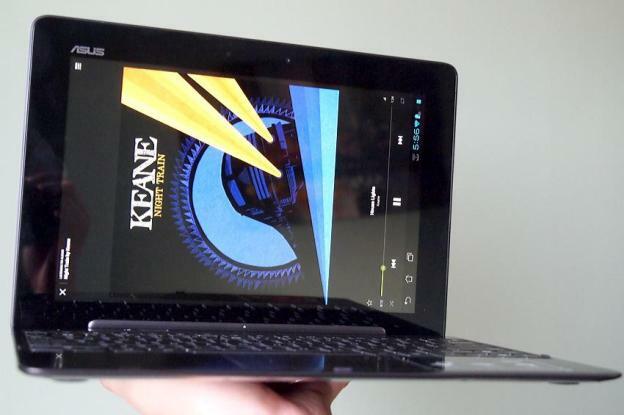 最初の Transformer は革新的でクールなコンセプトでしたが、RAM の不足により性能が低下し、Android 3.0 はデスクトップ オペレーティング システムのタスクを完全に引き受ける準備ができていませんでした。 1 年早送りすると、いくつかの変化があり、タブレットの Optimus Prime に対する Asus の 4 番目の試みである Asus Transformer Pad Infinity が登場しました。 今年 3 台目の Transformer タブレットであり、多くの点で最高のものですが、Infinity が成功するには、期待を抑えて財布を開く必要があります。 変圧器は決して安くはありません。
最初の Transformer は革新的でクールなコンセプトでしたが、RAM の不足により性能が低下し、Android 3.0 はデスクトップ オペレーティング システムのタスクを完全に引き受ける準備ができていませんでした。 1 年早送りすると、いくつかの変化があり、タブレットの Optimus Prime に対する Asus の 4 番目の試みである Asus Transformer Pad Infinity が登場しました。 今年 3 台目の Transformer タブレットであり、多くの点で最高のものですが、Infinity が成功するには、期待を抑えて財布を開く必要があります。 変圧器は決して安くはありません。
タブレットとして使用する
キーボード ドックは Transformer シリーズの売りのすべてですが、これまで搭載されていませんでした。 追加 $150 で別途購入する必要があります。 キーボードがなければ、Transformer Pad Infinity には何も驚くべき点はありませんが、ほとんどの Android タブレットの最先端にあります。
この男は、今年のハイエンド Android デバイスのすべてのスペックを備えています: 解像度 1920 x 1200 の 10.1 インチ Super IPS+ スクリーン (素晴らしい画面、非常に優れたスクリーン) 明るい、10 本指タッチ)、Google の Android 4.0 オペレーティング システム、1.6 GHz クアッドコア Nvidia Tegra 3 プロセッサ、ストレージ用の 32 GB または 64 GB の内蔵フラッシュ メモリ、1 GB DDR3 RAM (Asus によれば、これは以前のパッドの RAM よりも高速です)、画面の耐久性を高めるゴリラ ガラス 2、8 メガピクセルの背面カメラ (以前よりも優れています) iPad には匹敵しません)、ビデオチャット用の 2 メガピクセルのフロント カメラ、Bluetooth 3.0、Wi-Fi、そして今回実際に動作する GPS(実際に動作しました) トランスフォーマープライム)。
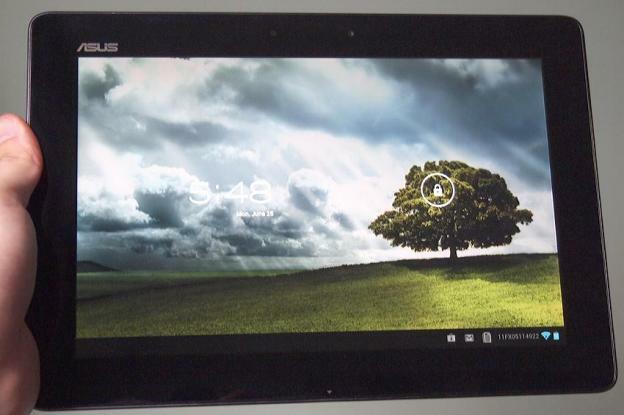 ハードウェアの仕様を気にしない場合 (全員が気にするわけではありません)、知っておいて損はありません。 プレミアムなブラッシュメタルの感触があり、シャンパンゴールドまたはわずかに紫色になっています。 銀。 タブレットに関する限り、10.1 インチの画面サイズは縦に持つには少し大きいと思いますが、Infinity はどのタブレットでも期待できるほどのサイズを実現しています。 厚さはわずか 3 分の 1 インチ、重さは約 1.3 ポンドで、期待できるほど軽くて薄いです。
ハードウェアの仕様を気にしない場合 (全員が気にするわけではありません)、知っておいて損はありません。 プレミアムなブラッシュメタルの感触があり、シャンパンゴールドまたはわずかに紫色になっています。 銀。 タブレットに関する限り、10.1 インチの画面サイズは縦に持つには少し大きいと思いますが、Infinity はどのタブレットでも期待できるほどのサイズを実現しています。 厚さはわずか 3 分の 1 インチ、重さは約 1.3 ポンドで、期待できるほど軽くて薄いです。
外見的には、いくつかの弱点があります。 多くの Android タブレットにはステレオ スピーカーが付属していますが、Transformer Pad Infinity には iPad と同様、背面にスピーカーが 1 つだけあります。 特にタブレットを足や柔らかいものの上に置く傾向がある場合、多くの音が遠くて静かに感じられます。 表面。 電源ボタンと音量ボタンも安っぽくて押しにくいです。 何らかの理由で、Asus は横向きモードのときに音量ボタンをタブレットの上面の右端に配置しているため、煩わしいほど操作しにくくなっています。 タブレットを縦向きモードで持つことにした場合は、音量を変更する必要があります。10.1 インチのワイド画面ではタッチ入力が非常に難しいため、縦向きモードにする必要があります。 Acer のカスタム タッチ キーボードには数字の列があり、それは良いことですが、その良い事実を除けばかなり粗末に見えます。 Swype スタイルのトレース入力も気にしませんでした。 幸いなことに、[設定] には他のキーボード オプションがあり、結局のところ、これを使用してキーボード ドックを購入したことになります。
カメラ
新しいiPadのカメラに対抗するために、ASUSはカメラにもう少し投資しましたが、これはタブレットの世界では珍しいことです。 ほとんどのタブレットと同様に、8 メガピクセルの背面カメラと 2 メガピクセルの前面カメラは特筆すべき点はありません。 速い f2.2 絞りへのブーストは素晴らしいですが、屋内でのショットには多少の当たり外れがあり、低照度でのショットは暗すぎて粒子が粗すぎることがわかりました。 フル1080pビデオも録画可能です。

 |
 |
 |
 |
 |
以前のトランス パッドとは異なり、これには LED フラッシュも付属しており、より柔軟な対応が可能です。 フォーカス中にカメラアプリがロックしたり速度が低下したりする問題がいくつかありましたが、一貫性はありませんでした。 奇妙なことに、キーボードドックを備えた Transformer は、カメラとして使用される可能性が最も低いタブレットの 1 つであるにもかかわらず、より高性能なカメラの 1 つを備えています。 iPad 以外ではハードルがかなり低く設定されているため、これはまだ多くを語っているわけではありません。
キーボードドック: 試練と艱難
Transformer Pad Infinity は素晴らしいタブレットかもしれませんが、誰が気にするでしょうか? おそらく、そのクレイジーなキーボードドックのために購入しているのではないでしょうか? 右。 ネットブック レベルのエクスペリエンスを期待している場合、これはほぼ同等ですが、この Android タブレットが実際の Windows ベースのラップトップに追いつくことを期待しないでください。 GoogleとASUSはまだそこまで来ていない。
Transformer Pad Infinity には、独自の新しいキーボード ドック セットがあり、色もパープルまたはゴールドなので、組み合わせて使用できます。 タブレットはドックに十分に滑り込みますが、ドックのロック機構が少しきつかったです。 完全に所定の位置にロックできることに気づくまでに数日かかり、最終的にカチッとはまって正しくロックされるまでにさらに数日かかりました。 以前のトランスフォーマーパッドと同様に、テーブルはキーボード上のクレードルにはめ込まれ、キーボードを安定させて所定の位置に保持することになっています。 スライド式のロック解除ボタンで解除できるようになっています。 タブレットを所定の位置にロックするのは、最初は、あるいはおそらく今後も簡単な作業ではありません。 ただし、半分ロックするだけでも、ほとんどの状況で十分に機能します。
 キーボードにはバッテリーが内蔵されていますが、すべての電力は画面から供給されており、これはこれらのトランス パッドが非常に重いことからわかるでしょう。 Infinity は、安価なプラスチック製の Pad 300 とは異なり、自立しているように見えますが、強い風が吹くと倒れてしまいます。 幸いなことに、入力するときは自然に手でタブレットを押さえます。 これは別の問題を引き起こします。
キーボードにはバッテリーが内蔵されていますが、すべての電力は画面から供給されており、これはこれらのトランス パッドが非常に重いことからわかるでしょう。 Infinity は、安価なプラスチック製の Pad 300 とは異なり、自立しているように見えますが、強い風が吹くと倒れてしまいます。 幸いなことに、入力するときは自然に手でタブレットを押さえます。 これは別の問題を引き起こします。
窮屈なキーボードには慣れましたが、これまでのどのネットブック キーボードよりも悪くはありませんでしたが、マウスのタッチパッドのコツを掴むことができなかったようです。 確かに機能しますが、入力するたびに手がタッチパッドに当たっているようで、カーソルの位置が変わり、文書を入力しようとする試みがすべて台無しになってしまいます。 幸いなことに、キーボードにはタッチパッドのオンとオフを切り替えるボタンがあり、それ以来、私は常にこのボタンを切り替えています。 オフにすると入力し、オンにするとナビゲートします。 ちょっと面倒です。 この問題に巻き込まれているのが私だけであることを願うばかりです。 USB スロットからゴム製のストッパーを引き抜くのも大変な挑戦でしたが、公平を期すために、Infinity にフルサイズの USB スロットがあることを非常に嬉しく思います。 SDスロットも搭載。
それでも、不満はあるものの、キーボードは十分に機能し、コツを掴めばタッチからタッチパッドへの切り替えも非常に簡単でした。
ASUS はラップトップの準備ができていますが、Android はどうですか?
Asus は、ラップトップのような機能を利用して、Transformer Pad Infinity に使用可能なソフトウェアをバンドルするという素晴らしい仕事をしました。 Polaris Office は Microsoft Office の代替品として非常に機能し、SuperNote と組み込みのファイル マネージャーを楽しく使用しています。 Asus のカスタム ウィジェットも洗練されており、有益です。 Asus@Vibe アプリ ストアはそれほど成功しておらず、便利であるというよりも混乱を招くため、Google Play に固執してください。
ASUS は懸命に努力していますが、Google は助けてくれません。 Gmail やマップなどの主要な Google アプリはタブレット用に更新されましたが、その他のアプリはほとんど更新されていません。 Google ドライブ (旧 Google ドキュメント) でさえ、ワイドスクリーン タブレット用にまったくフォーマットされていません。 ひどいようです。 タブレットで機能するものがあるとすれば、それは Google ドライブです。 さあ、グーグルさん。
開発者も本気ではありません。 Android 4.0 アプリにはタブレットと携帯電話間の互換性が大幅に向上すると Google が約束したにもかかわらず、Flipboard や Spotify などの注目度の高い新しいアプリは 電話機専用のリリースのようで、厳密に縦向きで表示されます。つまり、キーボードドックで使用するには頭を横に向ける必要があります 接続されています。 Temple Run のような一部のゲームではポートレート モードも必要ですが、キーボードやタッチパッドを念頭に置いて構築されたアプリはほとんどありません。
Dropbox などの他のアプリは、大型のタブレット ディスプレイに適応しますが、最適化されていません。 Infinity で Dropbox を使用する場合、ドキュメントを開くときと同様に、Windows コンピュータで使用する場合よりもはるかにストレスがかかりました。 Android で Word や Excel ドキュメントを開くには時間がかかります。
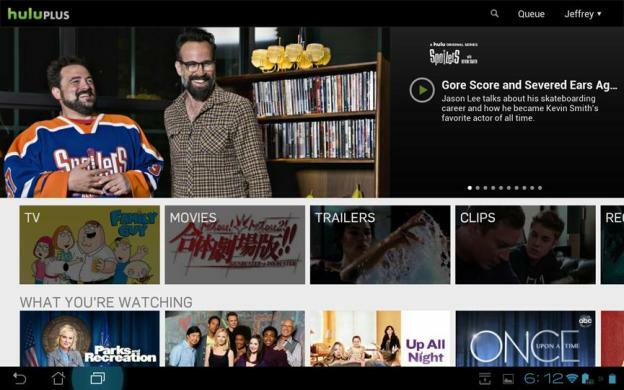
 |
 |
 |
 |
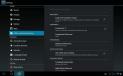 |
Hulu Plus アプリは注目に値する例外です。 多くのアプリは Infinity の驚異的な画面解像度を活用できませんが、Hulu Plus は鮮明に表示され、タブレット向けに作られています。 Netflix アプリはおそらく私がこれまで見てきたアプリの中で最も優れています。 残念ながら、これにはコストがかかります。 アプリが遅すぎてほとんど使い物になりません。
アプリだけではありません。 Android 自体はキーボード、マウス、タッチパッドをサポートしていますが、機能は不十分です。 テキストの選択は、コピーアンドペーストと同様に退屈な作業であり、時間がかかります。 また、OS は全画面アプリしか実行できないため、マルチタスク (キーボードとマウスがあれば可能) を試みても機能しない可能性があります。
Google は Chrome ベータ版を使用してタブレットでのブラウジングをいくつか改善しましたが、Flash を表示することはできません。 Adobe Flash ビデオやサイトを表示するには、内蔵の Google ブラウザを使用する必要があります。これは問題ありませんが、Google ブラウザも Chrome もサイトのレンダリングが特に速くなく、優れているわけでもありません。 どちらのブラウザもデフォルトでサイトのモバイル バージョンを表示し、永続的な設定はありません。 Android は私たちがタブレットを使用していることを明らかに認識しているという事実にもかかわらず、これを変更します。 インターフェース。 Web 上で仕事をしようとするのも難しいです。 WordPress を使用して他の複雑なサイトにアクセスしようとしましたが、ブラウザがマシン全体を停止させていることがわかりました。 この点では、Android はまだ 4 年前のネットブックに対抗できません。
これらはすべて、今日までにも問題となっていましたが、Android タブレットをラップトップとして使用しようとしたときにこれほど明らかになったことはありません。
バッテリー寿命
Transformer Pad Infinity のバッテリー寿命は、以前の製品と比べて非常に優れています。 実際の使用において、Asus はタブレット単体で約 8.5 時間のバッテリー寿命が得られることを発見しました (そして確認できます)。 キーボード ドックを追加すると、その数字は約 13 時間に跳ね上がります。 以前のモデルのバッテリー持続時間は 16 ~ 19 時間程度でした。 それでも、ラップトップ、Ultrabook、ネットブック、その他のタブレットと比較すると、13 時間というバッテリー持続時間は非常に驚異的です。 参考までに、iPad のバッテリー駆動時間は約 9 時間です。
全体
Asus Transformer Pad Infinity は、最高のスペック、驚異的な高解像度スクリーンを備えた素晴らしいタブレットです。 ロック機構やタッチパッドが過剰にアクティブになるという問題はありますが、Android を使用できるのは素晴らしいことだと思います。 実際のキーボード。 ここでの主な課題は期待です。 32GB タブレットが 500 ドル、64GB タブレットが 600 ドル、キーボードが 150 ドルで、Asus は堂々の地位を確立しました。 Apple の 3 台目の iPad (500 ドル)、MacBook Air (1000 ドル)、そして新しい Windows 7 ベースの Ultrabook (約 300 ドルから) に対して $650. Transformer Pad Infinity は魅力的な画面を備えており、これらのデバイスのほとんどよりも柔軟性がありますが、 Windows/OS X デバイスはラップトップとしては敵わないし、Android タブレット アプリは依然として iPad に及ばない。 これにより、Infinity は不快な場所に置かれます。 タブレットとしては素晴らしいですが、ハイブリッド ラップタブレットとしては、Office ドキュメントには適していますが、アプリと Web 側には弱いです。 難しい選択ですが、本当に機能的な Android タブレットを期待して購入するのであれば、Asus Transformer Pad がおすすめです。 Infinity は期待を裏切りませんし、興味がある人にとっては検討する価値のある数少ない Android タブレットの 1 つです。 生産性。
高音域
- キーボードドック
- 13 時間のバッテリー寿命 (ドックを含む)
- フルHD画面
- 一流のハードウェアスペック
- ハードウェアは高級感がある
- Polaris Office はドキュメントに最適です
- フルサイズのUSBおよびSDスロット
低音
- Android 4.0には優れたタブレットアプリがありません
- Web ブラウジングが遅い、制限がある
- キーボードがドッキングしたくない
- キーボード装着時に前傾させたい
- タッチパッドが過敏になっている
- 高価、650ドルから
編集者のおすすめ
- プライムデーのベスト iPad セール: 上位モデルに早期セールが登場
- ASUSの最新AndroidスマートフォンはGalaxy S23 Ultraにとって大きな脅威となる可能性がある
- 2023 年のベスト Android タブレット: 購入できるベスト 9 タブレット
- 2023 年のベスト タブレット: 購入すべきお気に入り 10 台
- タブレットのお買い得情報: Android タブレット、iPad などを割引価格で購入できます




